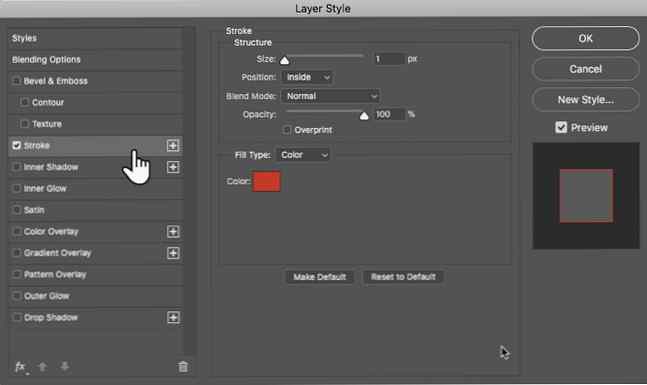Cum se conturează textul în Photoshop

Descrieți orice text din Adobe Photoshop pentru ao face să iasă în evidență. Cea mai bună parte este că este rapid de făcut și ușor de învățat chiar dacă sunteți un începător Photoshop. Și acesta este doar unul dintre cele mai multe efecte de tip pe care le puteți învăța în Photoshop Cum să răsuciți text în Photoshop sau Illustrator Cum să răsuciți text în Photoshop sau Illustrator Există o mulțime de metode de a deforma textul în Photoshop sau Illustration, dar trebuie să fii atent pentru că pot arăta lipicios dacă nu sunt răniți bine. Citeste mai mult .
Dar fi subtil. Subtilitatea este importantă pentru că puteți crea efecte frumoase doar cu o combinație de fonturi potrivite, altfel textul arătat poate părea depășit.
Cum se conturează textul în Photoshop
Această metodă folosește stiluri de strat pentru a crea cursa. De asemenea, permite ca stratul de tip să rămână editabil. De asemenea, puteți utiliza pașii de mai jos pentru a adăuga un curs la orice alt obiect de pe panza dvs., în afară de tipul.
- Selectați instrumentul Tip (orizontal sau vertical) și creați textul.
- Faceți clic dreapta pe Layerul de tip și alegeți Opțiuni amestecate din meniu. Sau mergeți la Layer> Style Layer> Stroke.
- În Stratul de stil fereastră de dialog, optați pentru Stroke în lista de stiluri din stânga.
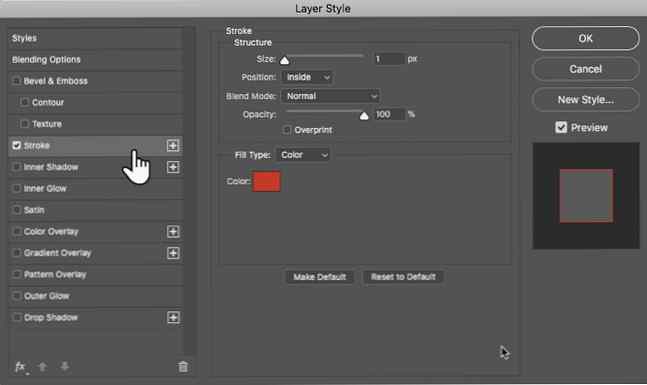
- Opțiunile din stilul "Stroke" vă oferă un control complet asupra aspectului conturului. Setați dimensiunea sau lățimea la valoarea dorită utilizând fie glisorul, fie introduceți valoarea proprie.
- Alege un Poziţie pentru accident vascular cerebral. Poziția corectă modifică aspectul când textul este combinat cu alte elemente de strat. Există trei opțiuni.
- Interior.Cursa va fi plasată în interiorul marginilor selecției.
- Centru. Cursa va apărea la 10 pixeli în interiorul și în afara selecției.
- In afara. Cursa se va desfășura de-a lungul marginii exterioare a selecției.
- Folosește Mod amestec pentru a controla modul în care cursa colorată va interacționa cu culorile sau straturile sub cursa. De exemplu, dacă plasați textul pe o imagine colorată.
- Folosește Opacitate pentru a stabili gradul de transparență al cursei.
- Cursele pot fi umplute cu linii de culoare solidă, gradiente colorate, precum și granițe modelate. Faceți clic pe țigla de culoare pentru a deschide selectorul de culori. Alegeți culoarea. Faceți clic pe OK.
Iată rezultatul final:

Dacă pare ciudat, nu vă faceți griji. Puteți crea mai multe efecte de text colorate. Experimentați pentru rezultate interesante. De exemplu, imaginea de mai jos arată a texturat accident vascular cerebral.

Cum arată textul tău prezentat în primul rând?
Există mai multe moduri de a schița un text, dar un accident vascular cerebral de bază este destul de simplu. Puteți combina întotdeauna textul cu stilurile de strat pentru a adăuga efecte. Această metodă este, de asemenea, flexibilă, deoarece puteți copia și lipi orice alt text care să înlocuiască cel pe care lucrați. Stilul Strat rămâne intact și imaginea se va actualiza cu noul text pe care tocmai l-ați lipit.
Ce alte tehnici ați încercat să schițați textul rapid și ușor?
Explorați mai multe despre: Adobe Photoshop, Creativitate.